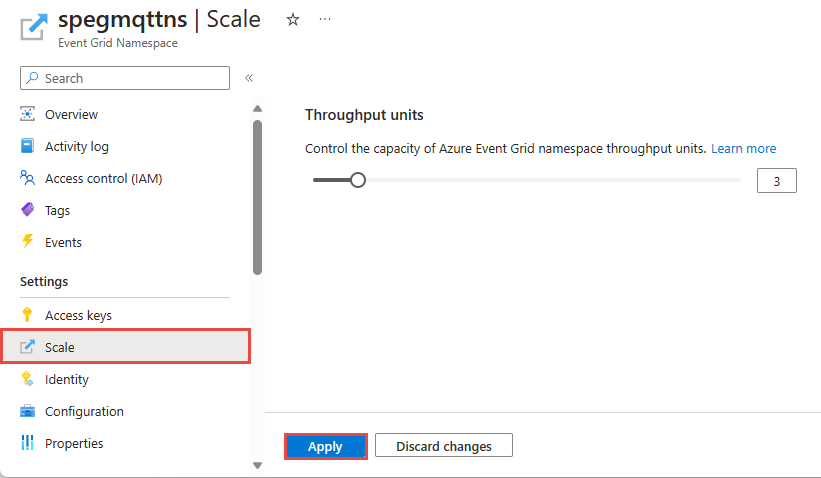Criar, exibir e gerenciar namespaces
Um namespace na Grade de Eventos do Azure é um contêiner lógico para um ou mais tópicos, clientes, grupos de clientes, espaços de tópico e associações de permissão. Ele fornece um namespace exclusivo, permitindo que você tenha vários recursos na mesma região do Azure. Usando um namespace da Grade de Eventos do Azure, você pode agrupar recursos relacionados e gerenciá-los como uma única unidade em sua assinatura do Azure.
Este artigo mostra como usar o portal do Azure para criar, exibir e gerenciar um namespace da Grade de Eventos do Azure.
Criar um namespace
Entre no portal do Azure.
Na caixa de pesquisa, insira Namespaces da Grade de Eventos e selecione Namespaces da Grade de Eventos nos resultados.
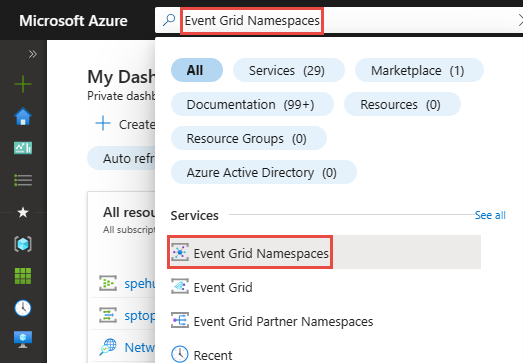
Na página Namespaces da Grade de Eventos, selecione + Criar na barra de ferramentas.
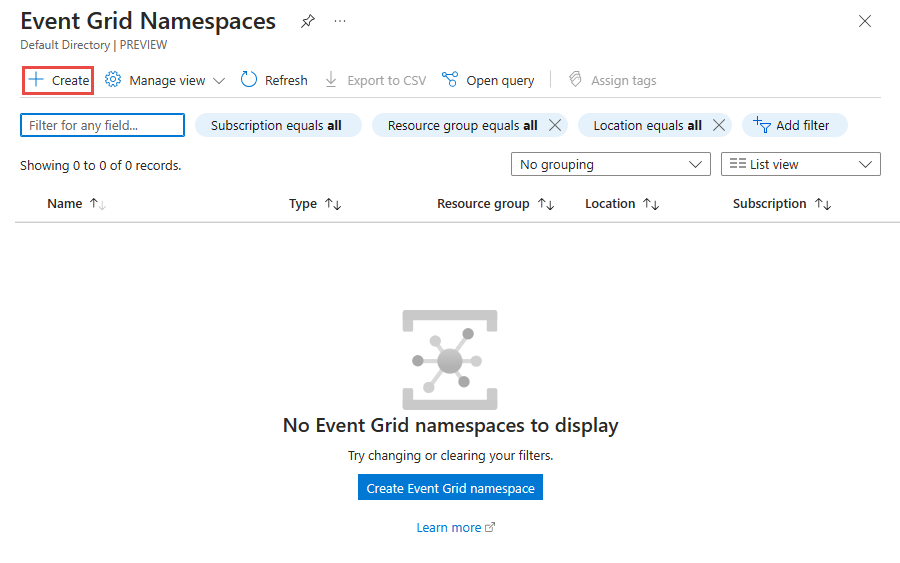
Na página Básico, siga essas etapas.
Selecione a Assinatura do Azure na qual você quer criar o namespace.
Escolha um grupo de recursos existente ou crie um grupo de recursos.
Insira um nome para o namespace.
Selecione a região ou a localização onde você deseja criar o namespace.
Se a região selecionada der suporte a zonas de disponibilidade, a caixa de seleção Zonas de disponibilidade poderá ser habilitada ou desabilitada. A caixa de seleção será selecionada por padrão se a região der suporte a zonas de disponibilidade. No entanto, você pode desmarcar e desabilitar Zonas de disponibilidade, se necessário. A seleção não pode ser alterada depois que o namespace é criado.
Use o controle deslizante ou a caixa de texto para especificar o número de unidades de produtividade para o namespace. As TUs (unidades de produtividade) definem a capacidade de taxa de evento de entrada e saída em namespaces.
Selecione Avançar: Rede na parte inferior da página.
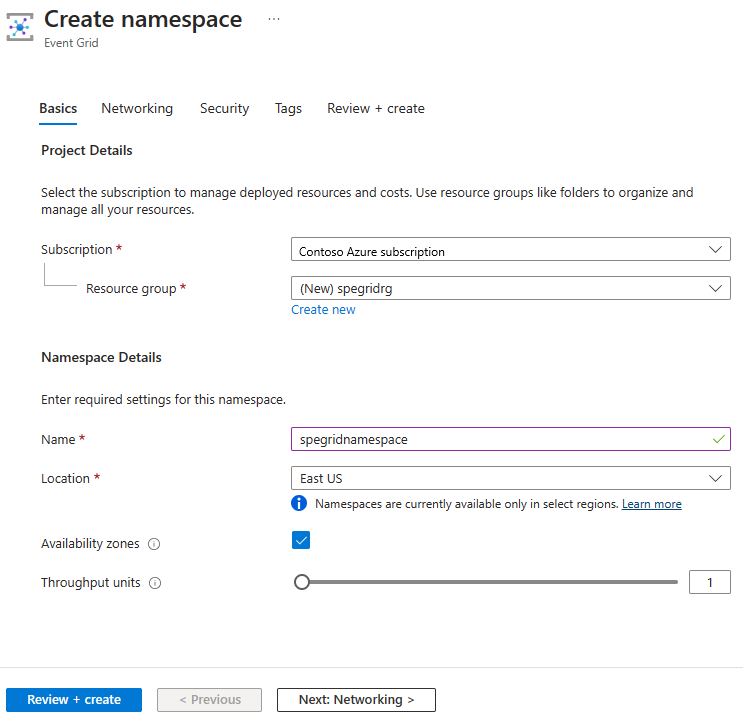
Siga as etapas de Configurar o firewall de IP ou Configurar pontos de extremidade privados para configurar o firewall de IP ou os pontos de extremidade privados para o namespace e selecione Avançar: Segurança na parte inferior da página.
Na página Segurança, crie uma identidade gerenciada seguindo as instruções de Habilitar identidade gerenciada para um namespace e selecione Avançar: Marcas na parte inferior da página.
Na guia Marcas, adicione as marcas, caso precise delas. Em seguida, selecione Avançar: Revisar + criar na parte inferior da página.
Na guia Revisar + criar, examine suas configurações e selecione Criar.
Na página Implantação bem sucedida, selecione Ir para o recurso para navegar até a página do seu namespace.
Exibir um namespace
Entre no portal do Azure.
Na caixa de pesquisa, insira Namespaces da Grade de Eventos e selecione Namespaces da Grade de Eventos nos resultados.
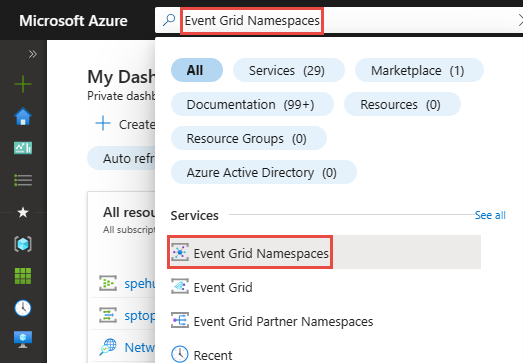
Na página Namespaces da Grade de Eventos, selecione o seu namespace.
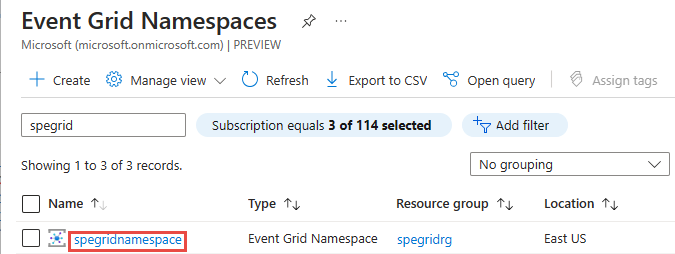
Você deverá ver a página Namespace da Grade de Eventos para o seu namespace.
Habilitar o MQTT
Caso deseje habilitar as funcionalidades de MQTT no namespace da Grade de Eventos do Azure, selecione Configuração e marque a opção Habilitar MQTT.
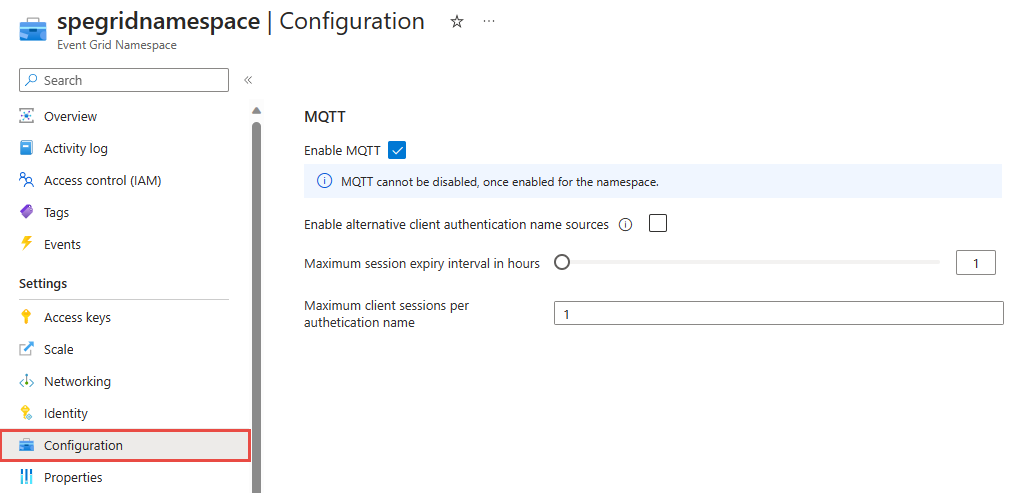
Observação
Observe que, depois que o MQTT estiver habilitado, ele não poderá ser desabilitado.
Configurar as unidades de produtividade (TUs) para um namespace
Se você já criou um namespace e deseja aumentar ou diminuir as TUs, siga as próximas etapas:
Navegue até o portal do Azure e selecione o namespace da Grade de Eventos do Azure par o qual deseja configurar as unidades de produtividade.
Na página Namespace da Grade de Eventos, selecione Escalar no menu de navegação à esquerda.
Insira o número de unidade de produtividade na caixa de edição ou use o controle de rolagem para aumentar ou diminuir o número.
Selecione Aplicar para aplicar as alterações.
Observação
Para cotas e limites de recursos em um namespace, incluindo o máximo de TUs em um namespace, consulte Cotas e limites da Grade de Eventos do Azure.
Excluir um namespace
Siga as instruções da seção Exibir um namespace para ver todos os namespaces e selecione o namespace que deseja excluir da lista.
Na página Visão geral, selecione Excluir na barra de ferramentas.
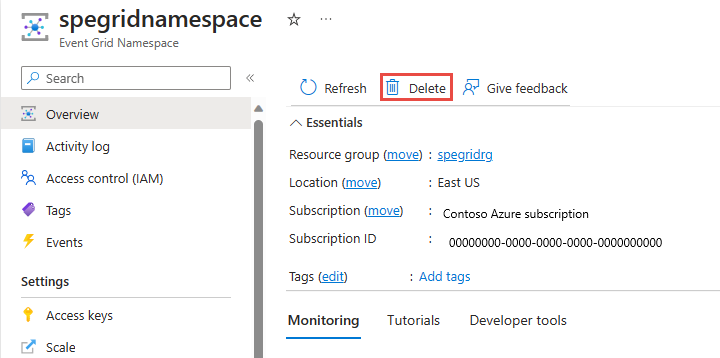
Na página de confirmação, digite o nome do recurso e selecione Excluir para confirmar a exclusão. Isso exclui o namespace e todos os tópicos, as assinaturas e os recursos MQTT aninhados.
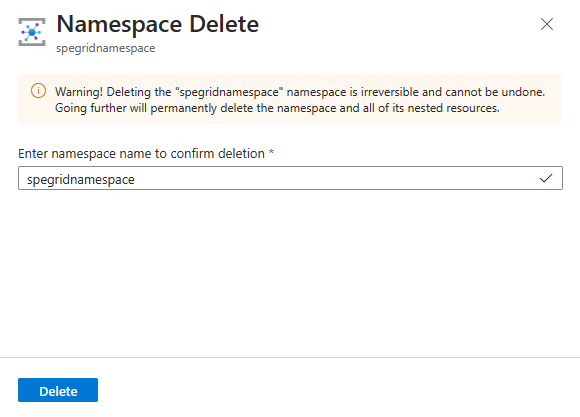
Próximas etapas
- Confira as etapas de Criar, exibir e gerenciar tópicos de namespaces para saber mais sobre os tópicos de namespaces na Grade de Eventos do Azure.
- Confira a seção Guia de Início Rápido: Publicar e assinar mensagens MQTT no Namespace da Grade de Eventos com o portal do Azure para saber como usar os namespaces em soluções de IoT compatíveis com a Grade de Eventos do Azure.